چگونه زیرنویس فارسی یوتیوب را فعال کنیم
اگر از طرفداران پر و پا قرص یوتیوب هستید و برای یادگیری، سرگرمی و یا اطلاع از اخبار مهم از یوتیوب استفاده میکنید، در این مطلب از انارگیفت، روشهای افزودن زیرنویس فارسی به یوتیوب را میآموزید. در صورت علاقمندی با ما همراه باشید.
یوتیوب یک سرویس رایگان برای پخش ویدئوهای آموزشی و سرگرمی است که بر اساس یک الگوریتم هوشمند، سلیقه کاربران را شناسایی کرده و بر همین مبنا، فیلمهایی به آنها پیشنهاد میدهد. بسیار پیش آمده که ویدئوها به زبان اصلی انگلیسی، عربی، فرانسوی و غیره بوده و به همین دلیل قادر به درک کامل آنها نبودیم. اضافه کردن زیرنویس فارسی به یوتیوب یکی از کاربردیترین قابلیتهای این پلتفرم است که مشکلات زبانی کاربران را به سادگی رفع میکند.
نکته: یوتیوب تحت نظر کمپانی Google فعالیت میکند و به همین دلیل سعی در ساده سازی دسترسی کاربران به محتواهای متنوع جهانی دارد. ساخت زیرنویس اتوماتیک از جمله این موارد است.
با خرید اشتراک پریمیوم یوتیوب میتوانید به محتوای اختصاصی یوتیوب بدون تبلیغات دسترسی داشته و همچنین ویدئوهای این پلتفرم را دانلود کنید. برای این منظور میتوانید از فروشگاه انارگیفت دیدن فرمایید.
افزودن زیرنویس فارسی به یوتیوب در زمان تماشای ویدئو
هم در گوشی و هم در کامپیوتر میتوان از تماشای فیلمهای زبان اصلی با زیرنویس فارسی لذت برد. در ادامه به هر دو روش اشاره میکنیم.
زیرنویس فارسی یوتیوب در کامپیوتر
- در قدم اول و پس از اجرای یوتیوب در دستگاه خود، به CC بروید.(همچنین میتوانید به آیکن چرخ دنده تنظیمات واقع در زیر فیلم رفته و سپس مرحله دوم را دنبال کنید)
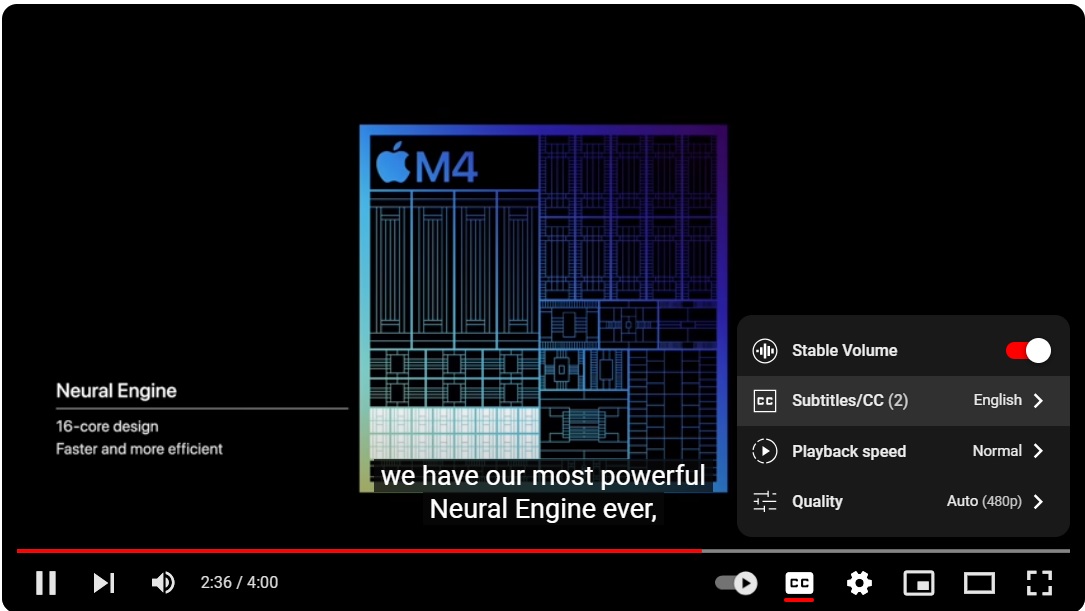
- حالا بعد از کلیک روی Subtitles/CC، گزینه Auto Translation را انتخاب کنید.
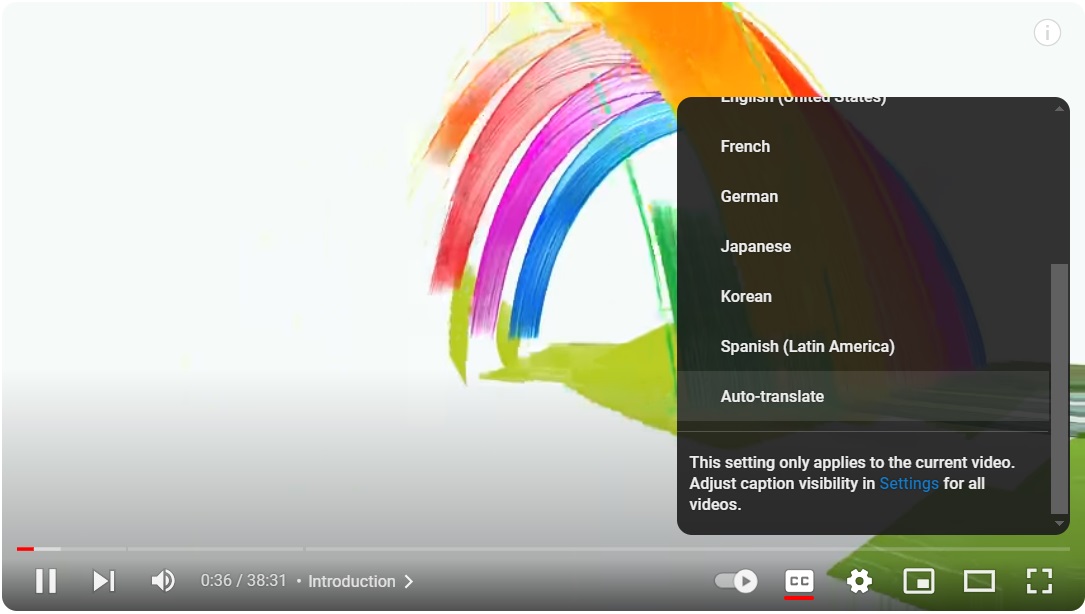
- زبان هدف یعنی Persian را انتخاب کنید.
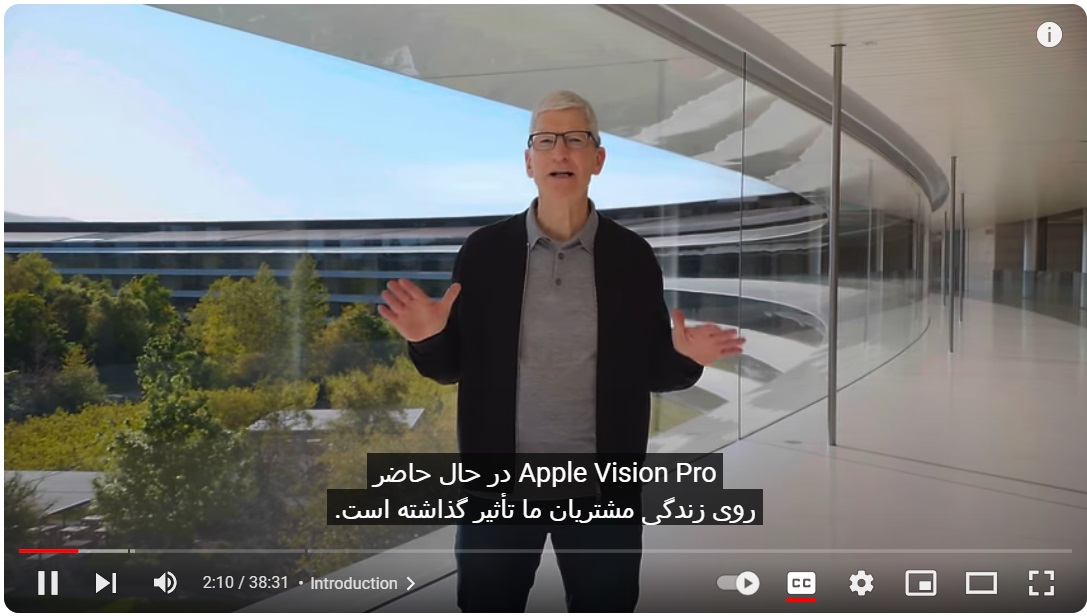
- به همین سادگی توانستید زبان یوتیوب را در کامپیوتر خود تغییر دهید.
افزودن زیرنویس فارسی به یوتیوب در گوشی تلفن همراه
در زمان استفاده از یوتیوب در تلفن همراه، متوجه میشوید که زبان Persian در بخش Auto Translation وجود ندارد. برای رفع این محدودیت به روش زیر عمل کنید:
- پس از ورود به گوگل کروم و کلیک روی آیکن همبرگری(سه خط)، گزینه Desktop Site را انتخاب کنید.
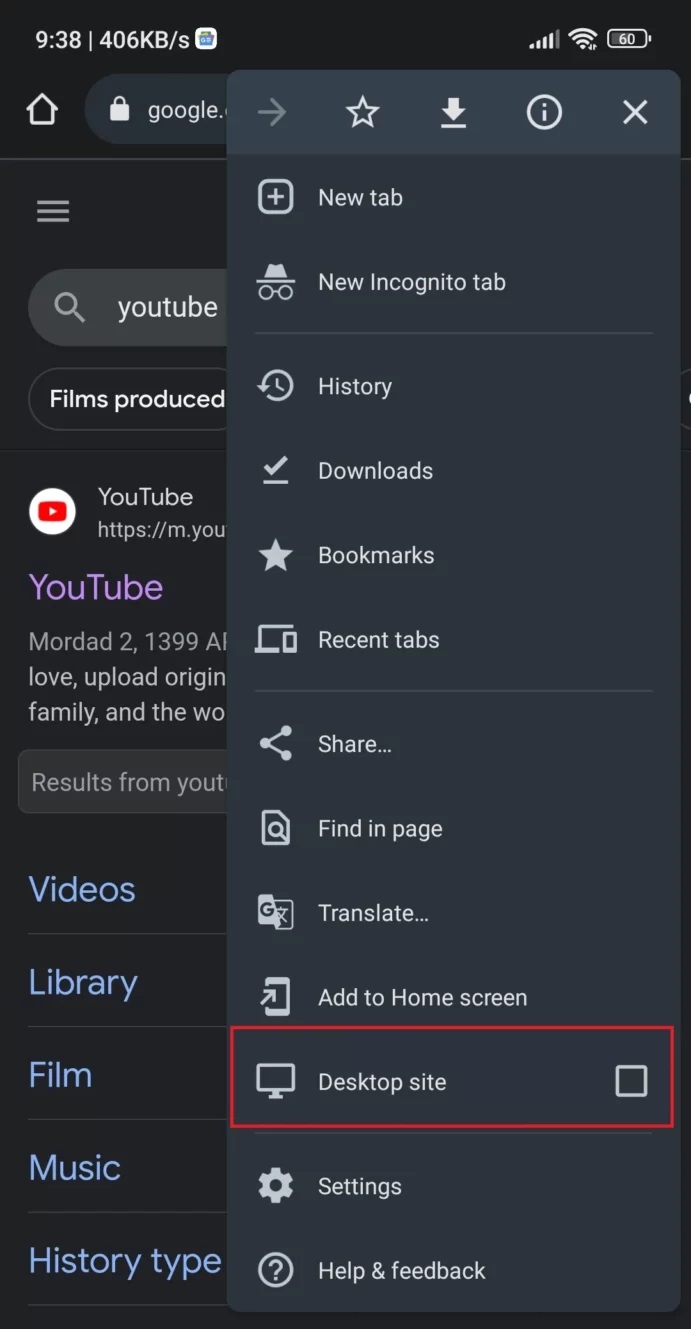
- در کادر مربوط به لینک، Youtube.com را تایپ کرده و سپس ویديوی محبوب خود را باز کنید.
- حالا، همانند کامپیوتر، پس از کلیک روی CC، روی Subtitles/CC ضربه بزنید.
- روی گزینه Auto Translation کلیک کرده و Persian را انتخاب کنید.
تفاوت مهم در فعالسازی زیرنویس فارسی یوتیوب در کامپیوتر و تلفن همراه، روشن کردن گزینه Desktop Site است که برای هر تب جدید یوتیوب باید به صورت مجزا انجام شود.
استفاده از وبسایت KeepSub
با استفاده از وبسایت KeepSubs میتوانید زیرنویس فارسی را برای یوتیوب دانلود کنید. برای انجام این کار به روش زیر عمل کنید:
- لینک ویدئوی مورد نظر را کپی کرده و پس از باز کردن وبسایت KeepSubs، آن را در بخش مربوطه پیست کنید.
- بر روی Download کلیک کنید.
با این روش میتوانید تمامی نتایجی که دارای لینکهایی برای ایجاد زیرنویس فارسی هستند را دریافت کنید.
نکته: در این روش از افزودن زیرنویس فارسی به یوتیوب، به اکانت این وبسایت نیاز خواهید داشت. بنابراین، بهتر است از روشهای دیگر استفاده کنید.
افزودن زیرنویس فارسی Youtubeدر زمان آپلود ویدئو
در بالا روش تماشای ویدئو با زیرنویس فارسی را یاد گرفتید. حالا در این قسمت میتوانید به عنوان کسی که ویدئوی خود را در یوتیوب آپلود میکند، برای فیلم خود زیرنویس فارسی بسازید.
- به عنوان کاربر یوتیوب، به اکانت خود وارد شوید.
- پس از دسترسی به My Channel، روی Video Manager کلیک کنید. در این بخش تمامی ویدئوهای آپلودی خود را میبینید.
- حالا پس از کلیک روی Edit، گزینه Subtitles and CC را انتخاب کنید.
- به ترتیب روی Add New Subtitles or CC و سپس Create new subtitles or closed captions کلیک کنید.
- Persian را انتخاب کنید.
- با پلی کردن و توقف فیلم، متن زیرنویس آن را در کادر مورد نظر وارد و روی آیکن + کلیک کنید.
- در آخر با ضربه روی Publish، ویدئوی مذکور با زیرنویس فارسی در یوتیوب پخش خواهد شد.
تنظیمات افزودن زیرنویس فارسی به یوتیوب
لازم به ذکر است که علاوه بر این که به روش بالا میتوانید زیرنویس فارسی را به ویدئوی دلخواه خود در یوتیوب اضافه کنید، زمان بندی نمایش آن، فرمت و رنگ و سایز متن زیرنویس هم را میتوانید شخصی سازی کنید.
یکی از روشهای کسب درآمد دلاری در ایران، استفاده از یوتیوب است. بنابراین، به شما پیشنهاد میکنیم تا در کنار یادگیری افزودن زیرنویس فارسی به یوتیوب، با کلیک روی لینک مربوطه، نحوه کسب درآمد در این پلتفرم جهانی را بیاموزید.
